Excel技巧—怎样制作甘特图
来源:网络收集 点击: 时间:2024-08-06【导读】:
甘特图,也叫条状图,通过条状图轻松管理项目进度,为项目决策和改进提供数据依据,Excel 中怎样制作甘特图呢?让人眼前一亮呢?跟我一起学习吧!工具/原料moreWps/Excel方法/步骤1/11分步阅读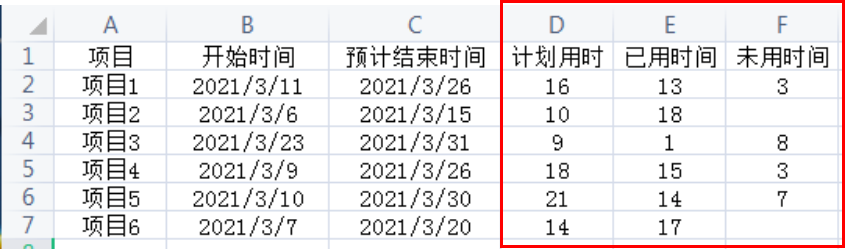 2/11
2/11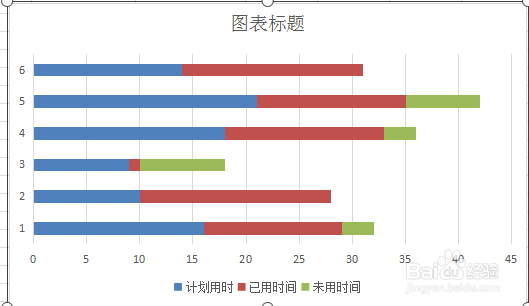 3/11
3/11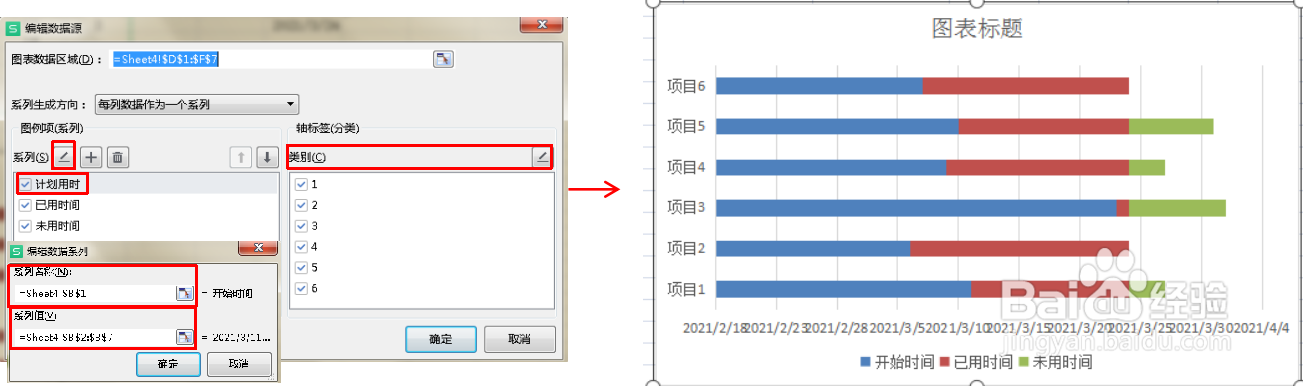 4/11
4/11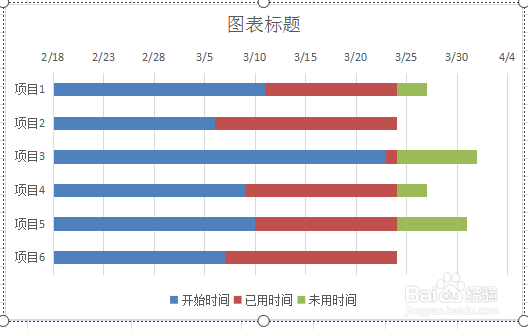 5/11
5/11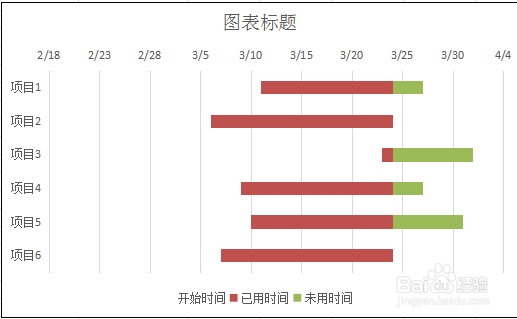 6/11
6/11 7/11
7/11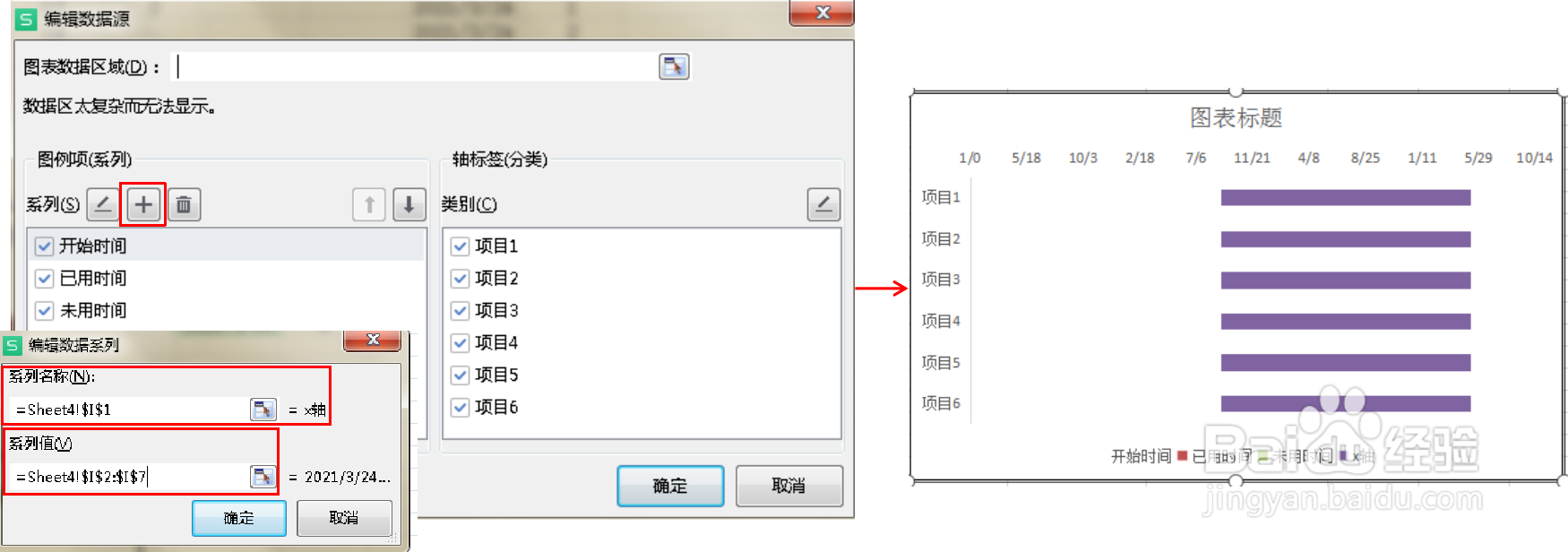 8/11
8/11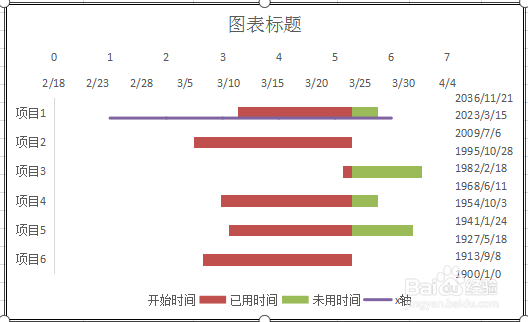 9/11
9/11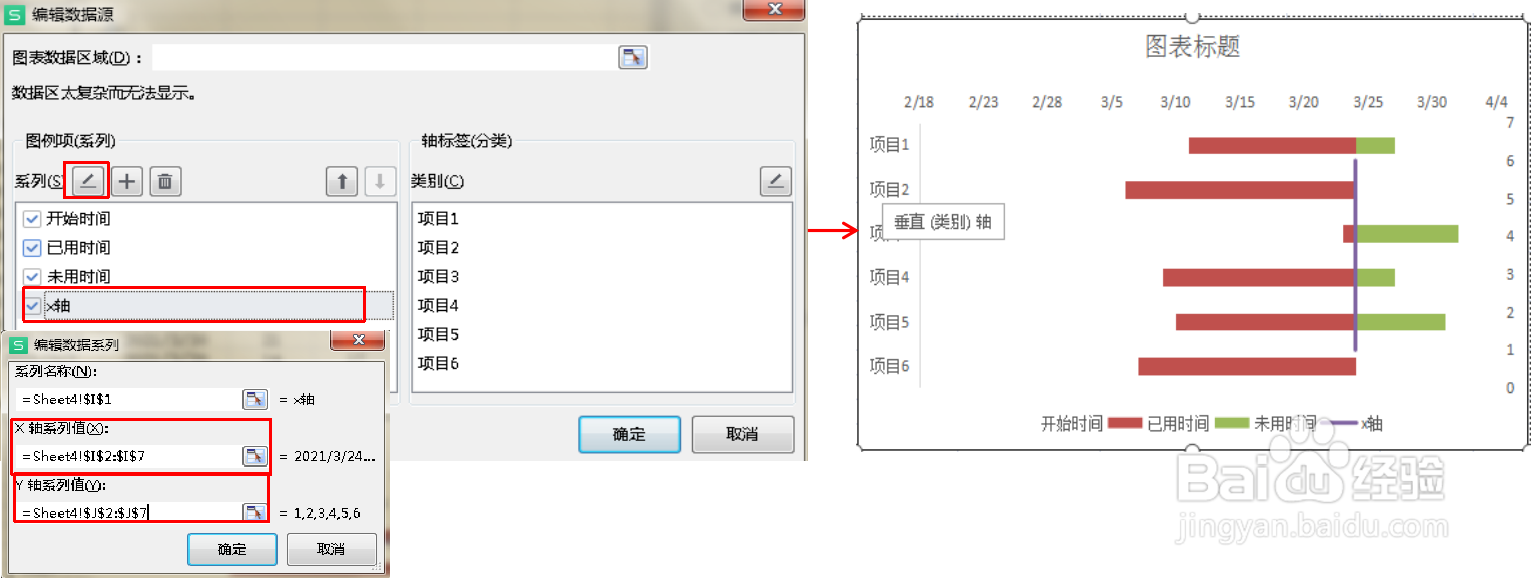 10/11
10/11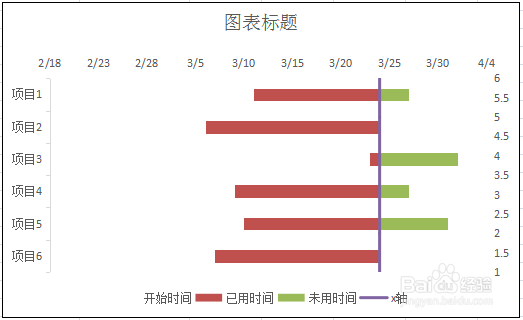 11/11
11/11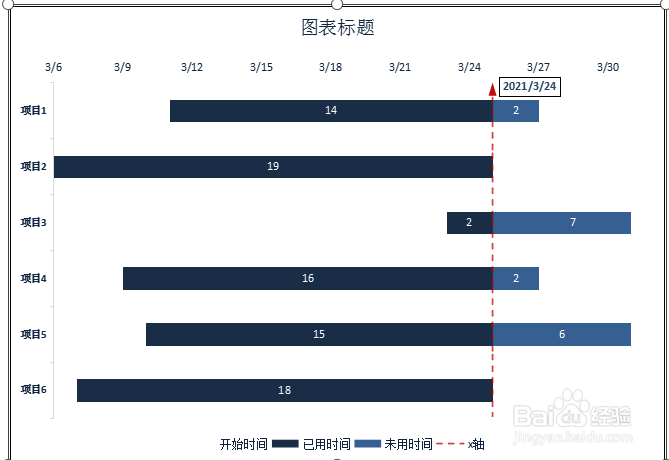 注意事项
注意事项
在原有数据基础上插入辅助列:“计划用时”,输入公式“=C2-B2“,”已用时间”,输入公式“=TODAY()-B2”,“未用时间”,输入公式“=IF(E2=D2,D2-E2,)。
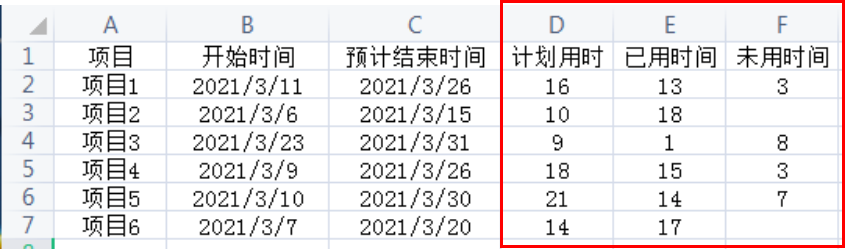 2/11
2/11选中“计划用时”“已用时间”,“未用时间”三列数据,插入—全部图表—堆积条形图。
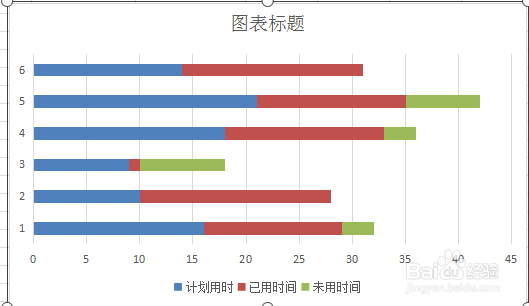 3/11
3/11选中图表,右键—选择数据,选择“计划用时”系列,更改系列名称为“开始时间”,“系列值”选择开始时间下面的数据,更改类别,选择“项目”所在列区域。
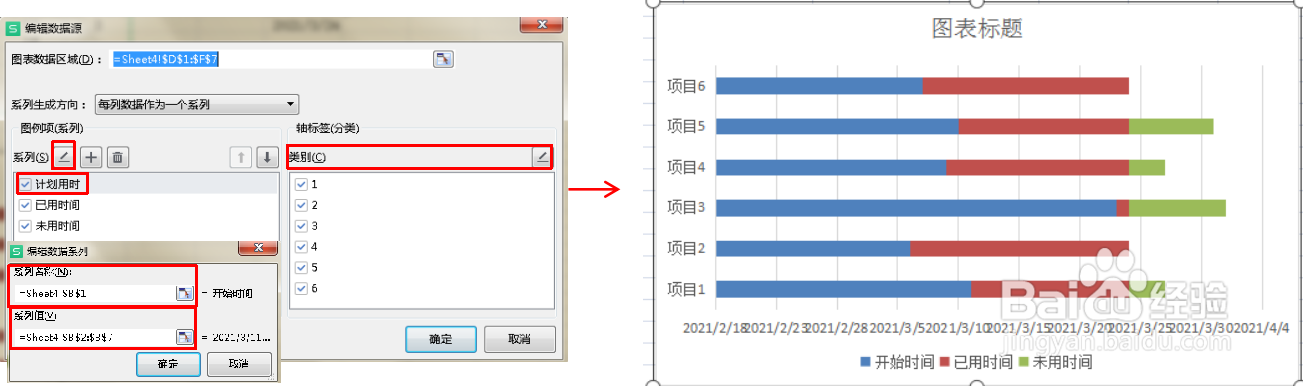 4/11
4/11选择主纵坐标轴,快捷键“Ctrl+1”,坐标轴选项—逆序类别,选择次横坐标轴,选择“数字”类别“日期”,类型“3/7”。
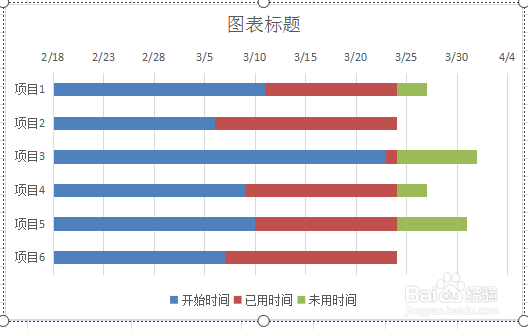 5/11
5/11选中系列“开始时间”设置为“无填充”,“无轮廓”。
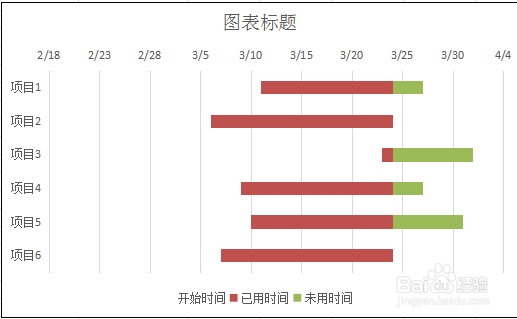 6/11
6/11在空白区域输入X轴,输入公式“==TODAY(),Y轴,手动输入“1-6”。
 7/11
7/11删除垂直网格线,选中图表,右键选择数据,添加系列,系列名称“X轴”,系列值“X轴所在列数据”。
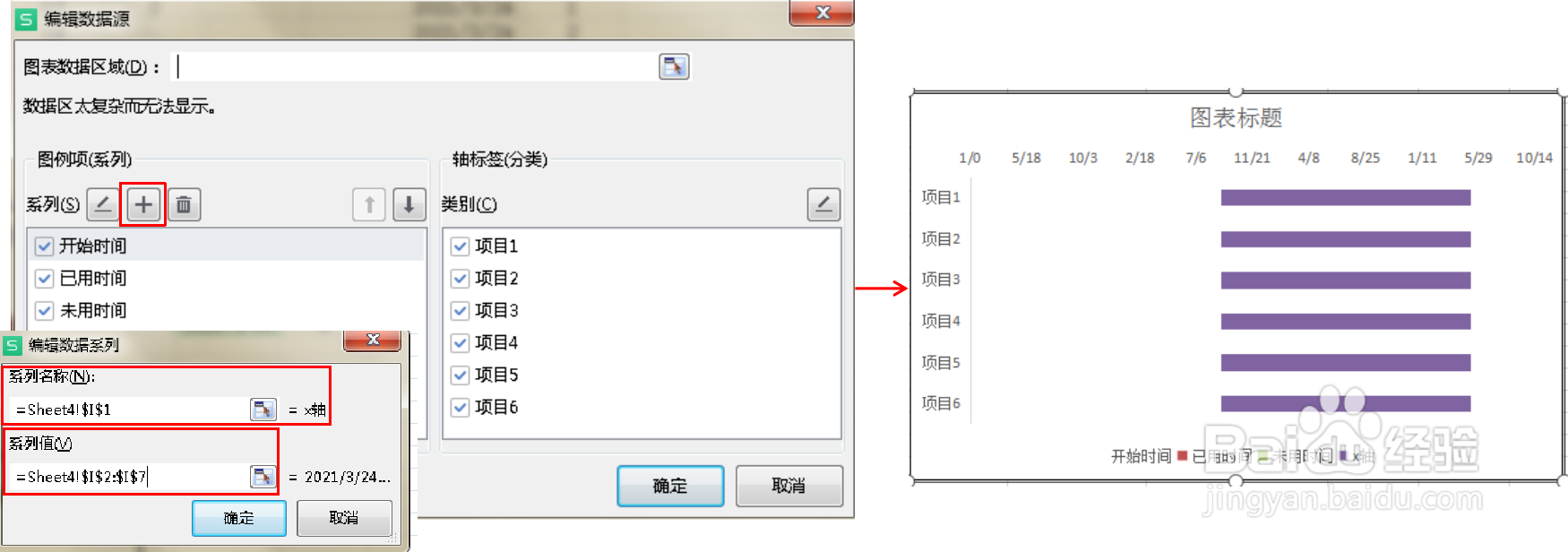 8/11
8/11选中系列X轴,右键更改图表类型,X轴图表类型更改为“带有直线的散点图”。
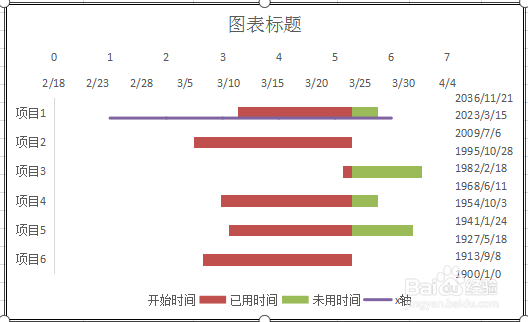 9/11
9/11选中系列X轴,右键选择数据,选中X轴,编辑,X轴系列值“X轴所在列数据”,Y轴系列值“Y轴所在列数据”,删除次横坐标轴。
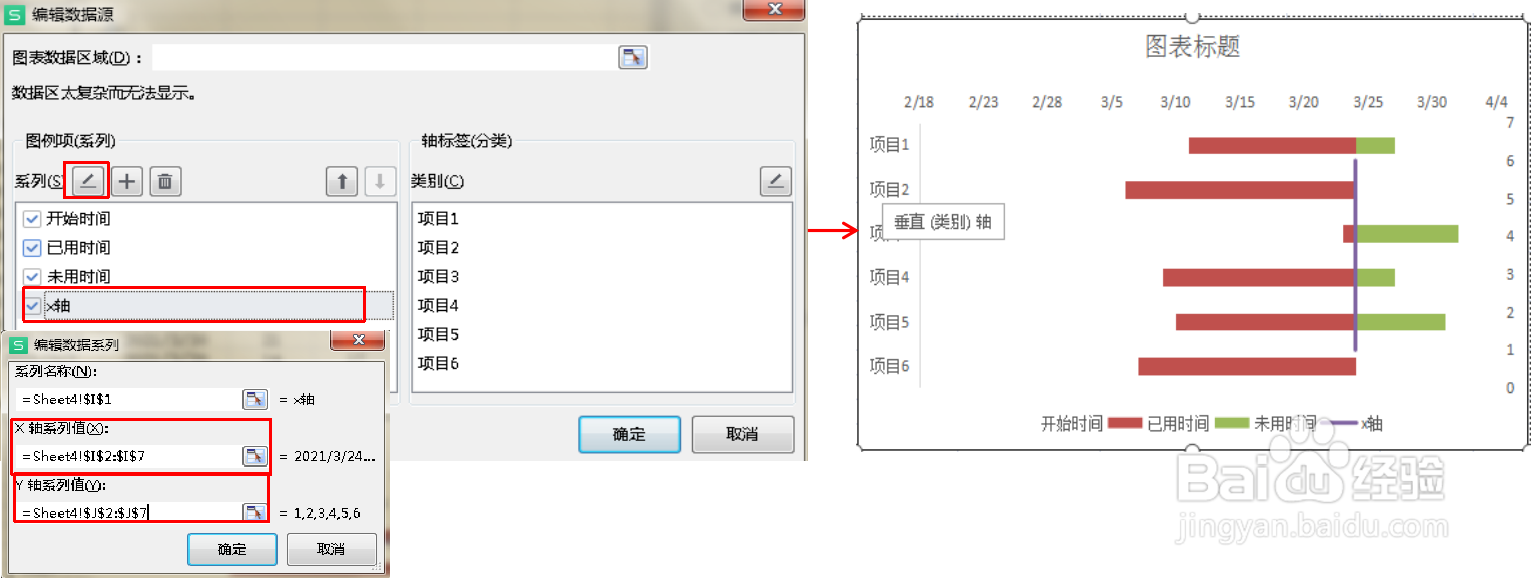 10/11
10/11选中次纵坐标轴,快捷键“Ctrl+1”,调整坐标轴边界范围,,最小值“1”,最大值“6”。
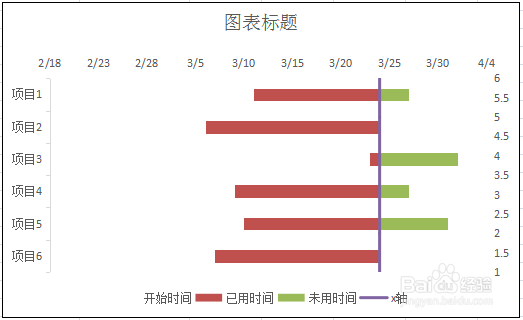 11/11
11/11美化图表,完成。
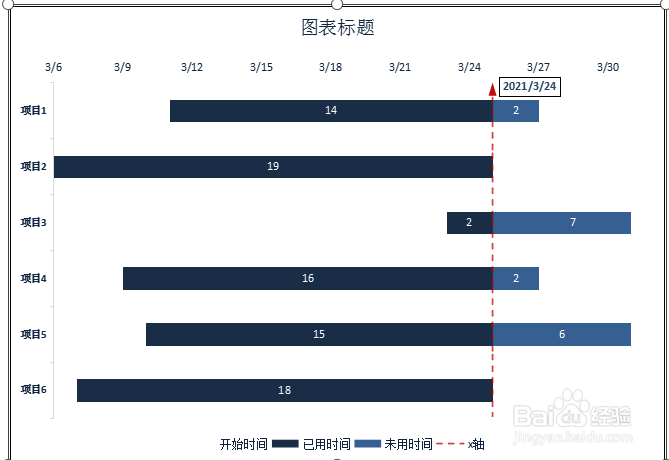 注意事项
注意事项辅助列和散点图的应用
时间线的设置
甘特图EXCEL甘特图添加时间线时间线甘特图怎样制作甘特图版权声明:
1、本文系转载,版权归原作者所有,旨在传递信息,不代表看本站的观点和立场。
2、本站仅提供信息发布平台,不承担相关法律责任。
3、若侵犯您的版权或隐私,请联系本站管理员删除。
4、文章链接:http://www.1haoku.cn/art_1072269.html
上一篇:怎么洗白衣服上的果汁渍
下一篇:台式电脑无线连接打印机步骤
 订阅
订阅